-
-
-
-
ネットワークレポート
-
-
-
This content has been machine translated dynamically.
Dieser Inhalt ist eine maschinelle Übersetzung, die dynamisch erstellt wurde. (Haftungsausschluss)
Cet article a été traduit automatiquement de manière dynamique. (Clause de non responsabilité)
Este artículo lo ha traducido una máquina de forma dinámica. (Aviso legal)
此内容已经过机器动态翻译。 放弃
このコンテンツは動的に機械翻訳されています。免責事項
이 콘텐츠는 동적으로 기계 번역되었습니다. 책임 부인
Este texto foi traduzido automaticamente. (Aviso legal)
Questo contenuto è stato tradotto dinamicamente con traduzione automatica.(Esclusione di responsabilità))
This article has been machine translated.
Dieser Artikel wurde maschinell übersetzt. (Haftungsausschluss)
Ce article a été traduit automatiquement. (Clause de non responsabilité)
Este artículo ha sido traducido automáticamente. (Aviso legal)
この記事は機械翻訳されています.免責事項
이 기사는 기계 번역되었습니다.책임 부인
Este artigo foi traduzido automaticamente.(Aviso legal)
这篇文章已经过机器翻译.放弃
Questo articolo è stato tradotto automaticamente.(Esclusione di responsabilità))
Translation failed!
ネットワークレポート
ネットワークレポートをNetScaler Application Delivery Management (NetScaler Console) で監視することで、リソース使用率を最適化できます。複数の場所に多くのアプリケーションが展開されている分散型デプロイメントを使用している場合があります。アプリケーションの最適なパフォーマンスを確保するために、トラフィックの負荷分散、コンテンツスイッチング、または圧縮を行うために複数のCitrix Application Delivery Controller (NetScaler) インスタンスも展開しています。ネットワークパフォーマンスはアプリケーションパフォーマンスに影響を与える可能性があります。アプリケーションのパフォーマンスを維持し続けるには、ネットワークパフォーマンスを定期的に監視し、すべてのリソースが最適に使用されていることを確認する必要があります。
NetScaler Consoleでは、グローバルレベルのインスタンスだけでなく、仮想サーバーやネットワークインターフェースなどのエンティティについてもレポートを生成できるようになりました。インスタンスファミリーはNetScalerインスタンスで構成されます。レポートを生成できる仮想サーバーは次のとおりです。
- 負荷分散サーバー、サービス、およびサービスグループ
- コンテンツスイッチングサーバー
- キャッシュリダイレクションサーバー
- グローバルサービス負荷分散 (GSLB)
- 認証
- NetScaler Gateway
NetScaler Consoleのネットワークレポートダッシュボードは、高度にカスタマイズ可能です。さまざまなインスタンス、仮想サーバー、その他のエンティティに対して複数のダッシュボードを作成できるようになりました。
ネットワークレポートダッシュボード
次の画像は、ダッシュボードのさまざまな機能を示しています。
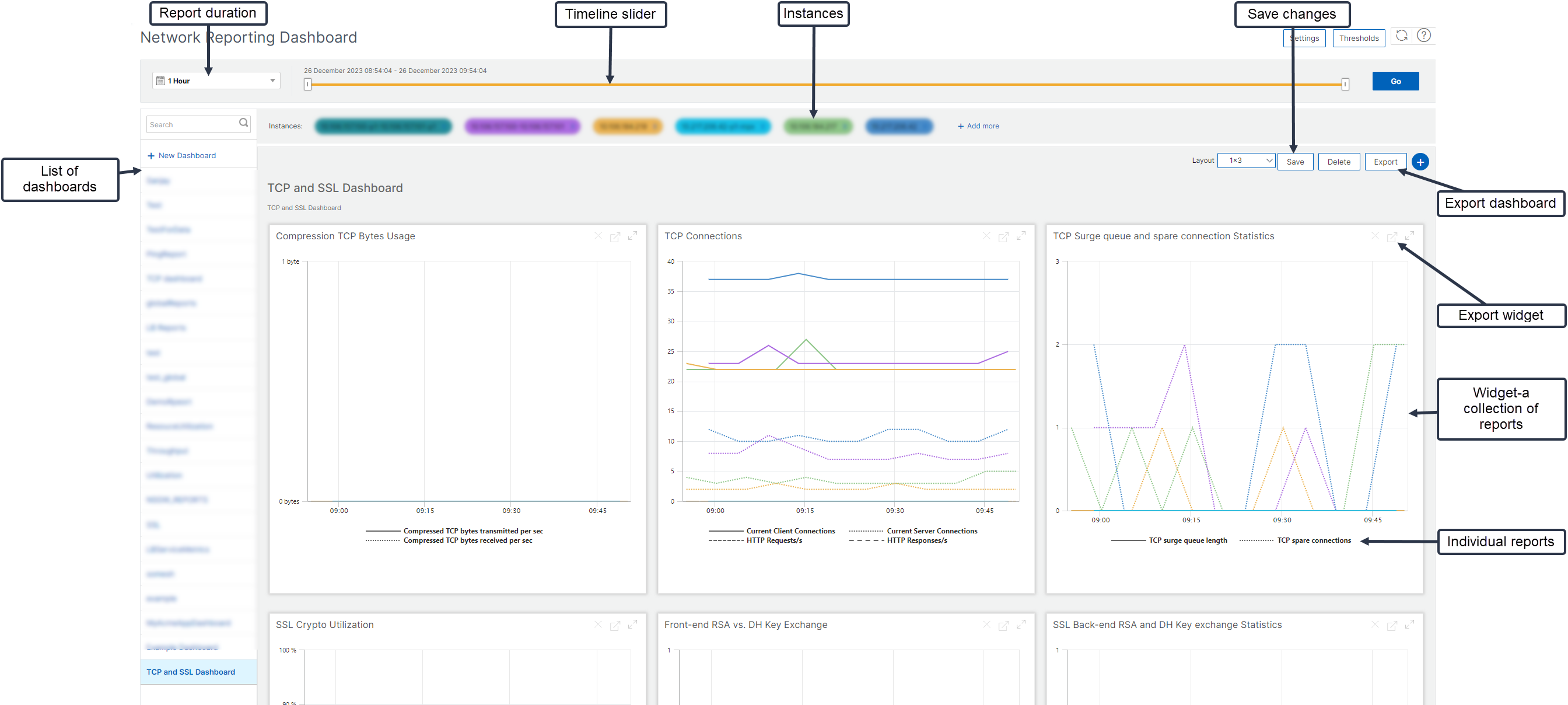
- 左側のパネルには、NetScaler Consoleで作成されたすべてのカスタムダッシュボードが一覧表示されます。それらのいずれかをクリックすると、ダッシュボードを構成するさまざまなレポートを表示できます。たとえば、TCPおよびSSLダッシュボードには、TCPおよびSSLプロトコルに関連するさまざまなレポートが含まれています。
- 各ダッシュボードは、複数のウィジェットでカスタマイズして、さまざまなレポートを表示できます。ウィジェットはダッシュボード上のレポートを表し、より関連性の高いレポートのコレクションです。たとえば、圧縮TCPバイト使用量レポートには、1秒あたりに転送および受信された圧縮TCPバイトのレポートが含まれています。
- レポートは、1時間、1日、1週間、または1か月間表示できます。さらに、タイムラインスライダーオプションを使用して、NetScaler Consoleで生成されるレポートの期間をカスタマイズできるようになりました。
- 「X」をクリックしてレポートを削除できます。レポートを.pdf、.jpeg、.png、または.csv形式でシステムにエクスポートすることもできます。レポートを生成する時間と繰り返しをスケジュールすることもできます。レポートを送信する電子メール配布リストを設定することもできます。
- ダッシュボード上部の「Instances」セクションには、レポートが生成されたすべてのインスタンスのIPアドレスが一覧表示されます。
- 「X」をクリックしてインスタンスを削除するか、レポートにインスタンスを追加できます。ただし、現在NetScaler Consoleでは、10個のインスタンスのレポートを表示できます。
- ダッシュボード全体を.pdf、.jpeg、.png、または.csv形式でシステムにエクスポートすることもできます。ダッシュボードに加えられた変更はすべて保存する必要があります。「Save」をクリックして変更を保存します。
次のセクションでは、ダッシュボードの作成、レポートの生成、およびレポートのエクスポートに関するタスクについて詳しく説明します。
ダッシュボードの表示または作成:
-
NetScaler Consoleで、Infrastructure > Network Reporting に移動します。
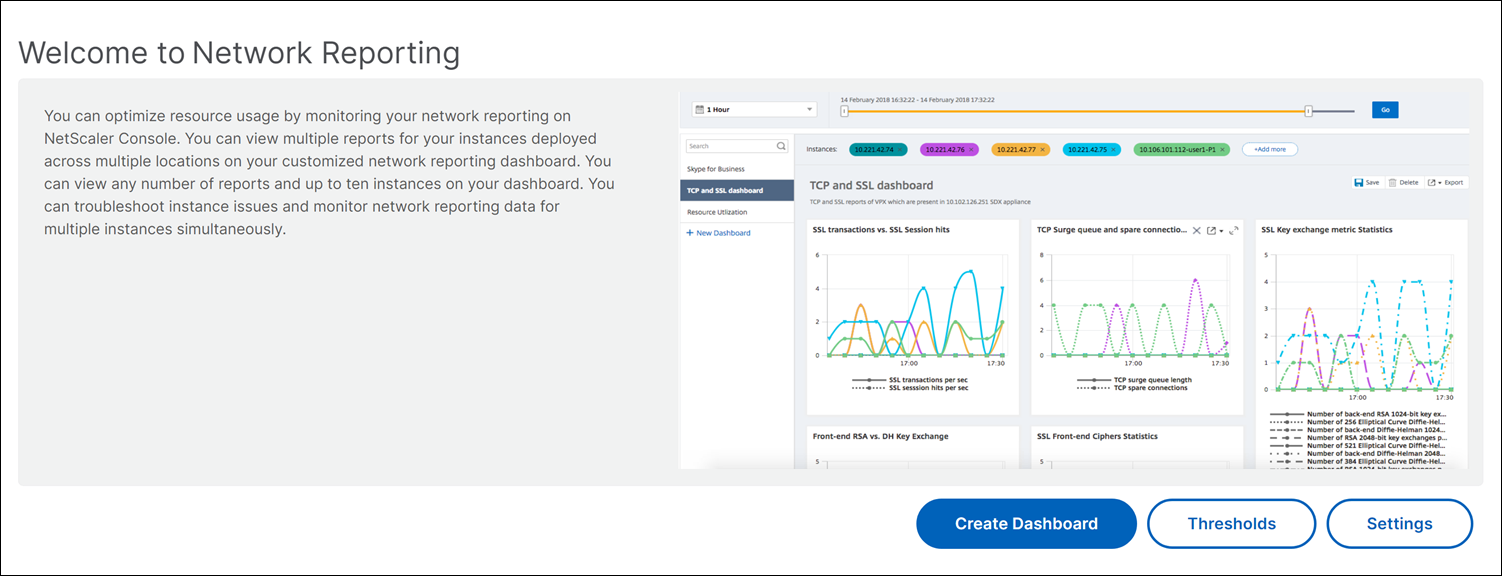
-
既存のダッシュボードを表示するには、View Dashboard をクリックします。ネットワークレポートの Dashboard ページが開き、すべてのダッシュボードとレポートウィジェットを表示できます。
-
ダッシュボードを作成するには、New Dashboard をクリックします。「Create Dashboard」ページが開きます。
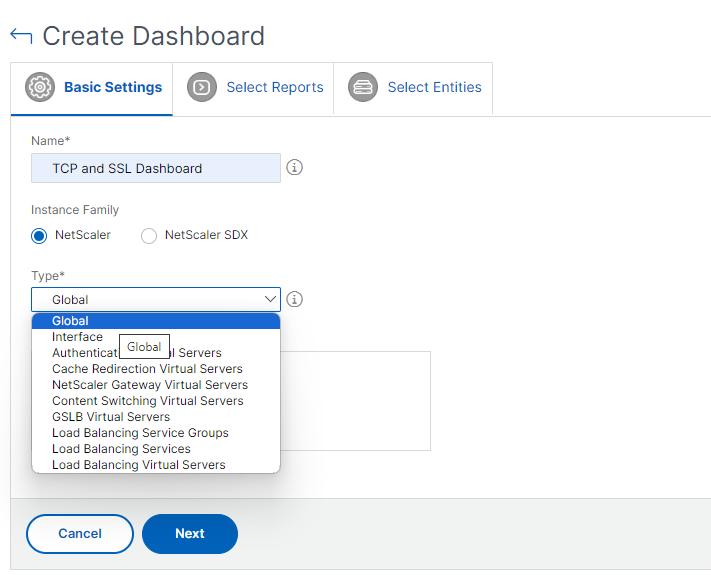
-
「Basic Settings」タブで、次の詳細を入力します。
-
Name。ダッシュボードの名前を入力します。
-
Instance Family。インスタンスのタイプ(NetScalerまたはNetScaler SDX)を選択します。
-
Type。レポートを生成するエンティティタイプを選択します。この例では、負荷分散仮想サーバーを選択します。
-
Description。ダッシュボードのわかりやすい説明を入力します。
-
-
Next をクリックします。インスタンスと特定のエンティティでサポートされているすべてのレポートが表示されます。
-
Select Reports タブで、必要なレポートを選択します。この例では、トランザクション、接続、スループットを選択できます。Next をクリックします。

-
Select Entities タブで、Add をクリックします。
Basic Settings タブで選択したエンティティタイプに応じて、エンティティリストを含むウィンドウが表示されます。この例では、Choose LB Virtual Servers ウィンドウが表示されます。
-
監視するエンティティを選択します。
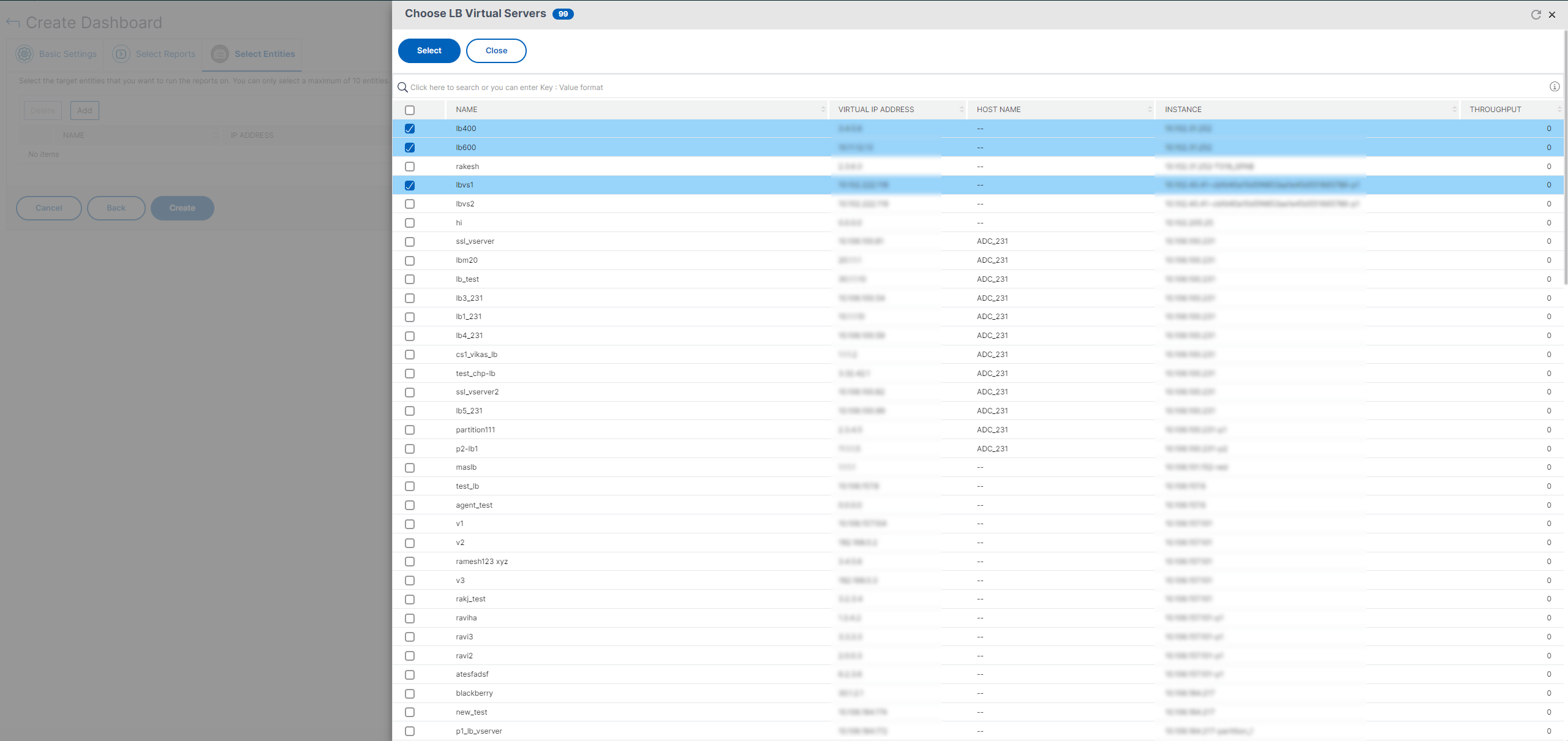
-
Create をクリックします。
ダッシュボードが作成され、選択したすべてのレポートが表示されます。
Note
現在、凡例またはフィルターに加えた変更は保存できません。
ネットワークレポートのエクスポート
ウィジェットレポートは.pdf、.png、.jpeg、または.csv形式でエクスポートできますが、ダッシュボード全体は.pdf、.jpeg、または.png形式でのみエクスポートできます。
Note
読み取り専用権限がある場合、NetScaler Consoleでレポートをエクスポートすることはできません。NetScaler Consoleでファイルを作成し、ファイルをエクスポートするには、編集権限が必要です。
ダッシュボードレポートのエクスポート:
- Infrastructure > Network Reporting に移動します。
- View Dashboards をクリックして、作成したすべてのダッシュボードを表示します。
- 左側のペインで、ダッシュボードをクリックします。この例では、Dashboard 1 をクリックします。
- ページ右上のエクスポートボタンをクリックします。
-
Export Now タブで、必要な形式を選択し、Export をクリックします。
Export ページでは、次のいずれかを実行できます。
-
Export Now タブを選択します。レポートをPDF、JPEG、PNG、またはCSV形式で表示および保存します。
-
Schedule Export タブを選択します。レポートを毎日、毎週、または毎月スケジュールし、電子メールまたはSlackメッセージでレポートを送信します。
ネットワークレポートダッシュボードページのエクスポートを定期的にスケジュールできます。たとえば、特定の時間に前の1時間分のダッシュボードレポートを毎週生成するオプションを設定できます。レポートは毎週生成され、ダッシュボードのステータスが表示されます。ユーザーが設定した場合、レポートはタイムスタンプと日付スタンプを上書きします。
Note
- 毎週の繰り返しを選択する場合は、レポートをスケジュールする曜日を選択してください。
- 毎月の繰り返しを選択する場合は、レポートをスケジュールするすべての日をコンマで区切って入力してください。
ネットワークレポートをスケジュールする際、Subject フィールドにテキスト文字列を入力することで、レポートのヘッダーをカスタマイズできます。スケジュールされた時間に作成されたレポートには、この文字列が名前として含まれます。
たとえば、特定の仮想サーバーから発信されるネットワークレポートの場合、件名に「authentication-reports-10.106.118.120」と入力できます。ここで、10.106.118.120は監視対象の仮想サーバーのIPアドレスです。
Note
現在、このオプションはレポートのエクスポートをスケジュールする場合にのみ利用できます。レポートを即座にエクスポートする際には、ヘッダーを追加できません。
集計を適用したネットワークレポートデータの表示
ネットワークパフォーマンスデータに集計を適用し、ダッシュボードでアプリケーションパフォーマンスを表示できます。要件に基づいて結果をエクスポートすることもできます。これらのデータに適用された集計を使用して、すべてのリソースが最適に使用されているかどうかを分析および確認できます。Network > Network Reporting に移動し、View By オプションを取得するために1日以上の期間を選択します。
既存の平均データに集計を適用するには、View By リストからオプションを選択します。集計を適用すると、ダッシュボードの各メトリックのデータが更新されます。Settings をクリックし、Aggregation Filters を選択します。
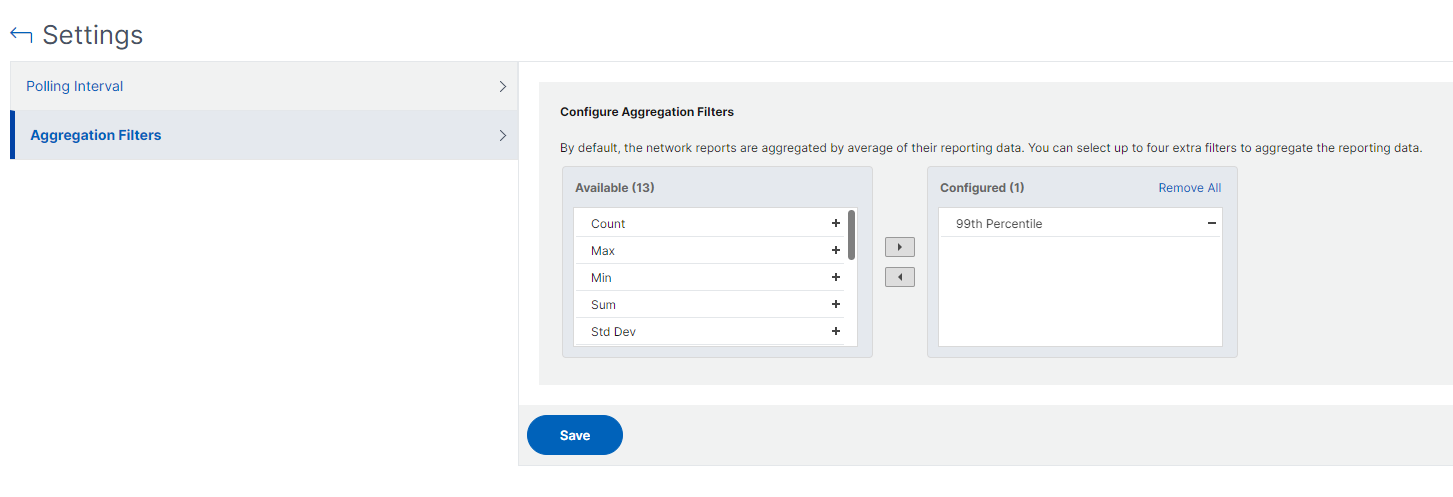
追加できる集計は次のとおりです。
- カウント
- 最大
- 最小
- 合計
- 標準偏差
- 分散
- 最頻値
- 中央値
- 25パーセンタイル
- 75パーセンタイル
- 95パーセンタイル
- 99パーセンタイル
- 最初
- 最後
ダッシュボードには最大4つの集計オプションを追加できます。集計オプションを追加した後、NetScaler Consoleが選択された集計オプションのレポートを生成するには、約1時間かかります。
ウィジェットレポートのエクスポート:
- Infrastructure > Network Reporting に移動します。
- View Dashboards をクリックして、作成したすべてのダッシュボードを表示します。
- 左側のペインで、ダッシュボードをクリックします。この例では、Skype for Business もクリックします。
- ウィジェットを選択します。たとえば、Load Balancing Virtual Server Transactions を選択します。
- ページ右上のエクスポートボタンをクリックします。
-
Export Now タブで、必要な形式を選択し、Export をクリックします。
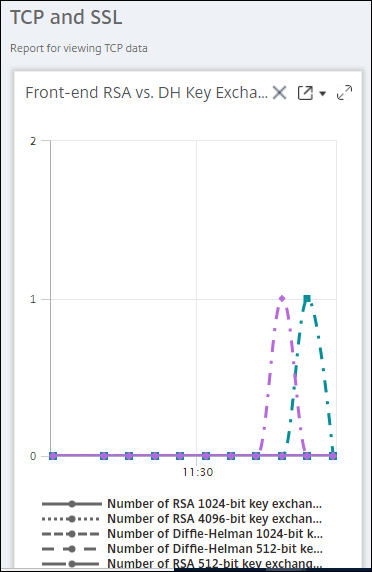
NetScaler Consoleでのネットワークレポートのしきい値管理
NetScalerインスタンスの状態を監視するために、カウンターにしきい値を設定し、しきい値を超えたときに通知を受け取ることができます。NetScaler Consoleでは、しきい値を設定し、表示、編集、削除できます。
たとえば、コンテンツスイッチング仮想サーバーの「Connections」カウンターが指定された値に達したときに、電子メール通知を受け取ることができます。特定のインスタンスタイプにしきい値を定義できます。選択したインスタンスから特定のカウンターメトリックに対して生成するレポートを選択することもできます。
カウンターの値がしきい値を超えたり、下回ったり(ルールで指定されている場合)すると、パフォーマンス関連の問題を示す指定された重大度のイベントが生成されます。カウンター値が通常と見なされる値に戻ると、イベントはクリアされます。これらのイベントは、Infrastructure > Events > Reports に移動して表示できます。「Reports」ページで、Events by Severity ドーナツをクリックすると、重大度別のイベントを表示できます。
しきい値にアクションを関連付けることもできます。たとえば、しきい値を超えたときに電子メールまたはSMSメッセージを送信するなどです。
しきい値の作成:
-
NetScaler Consoleで、Infrastructure > Network Reporting > Thresholds に移動します。Thresholds の下で、Add をクリックします。
-
Create Threshold ページで、次の詳細を指定します。
- Name。しきい値の名前。
- Instance Type。NetScalerを選択します。
- Report Name。このしきい値に関する情報を提供するパフォーマンスレポートの名前。
-
イベントを生成またはクリアするタイミングを指定するルールを設定することもできます。Configure Rule セクションで、次の詳細を指定できます。
- Metric。しきい値を設定するメトリックを選択します。
- Comparator。監視対象の値がしきい値以上か、以下かをチェックする比較演算子を選択します。
- Threshold Value。イベントの重大度が計算される値を入力します。たとえば、現在のクライアント接続の監視対象値が80パーセントに達した場合に、クリティカルイベントの重大度でイベントを生成したい場合があります。この場合、しきい値として80と入力します。Infrastructure > Events > Reports に移動すると、「クリティカル重大度」イベントを表示できます。「Reports」ページで、Events by Severity ドーナツをクリックすると、重大度別のイベントを表示できます。
- Clear Value。値をクリアするタイミングを示す値を入力します。たとえば、現在のクライアント接続のしきい値を、監視対象値が50パーセントに達したときにクリアしたい場合があります。この場合、クリア値として50と入力します。
- Event Severity。しきい値に設定するセキュリティレベルを選択します。
-
しきい値を設定するインスタンスとエンティティを選択できます。Instances セクションで、次のいずれかのオプションを選択します。
-
All Instances。すべてのインスタンスにしきい値が設定されます。
-
Specific Instances。特定のインスタンスにしきい値が設定されます。右矢印を使用して、Available リストから Configured リストにインスタンスを移動します。しきい値は、Configured リストのインスタンスに設定されます。
-
Specific Entities。特定のエンティティにしきい値が設定されます。
Add をクリックしてエンティティを選択します。
Report Name フィールドで選択したレポートタイプに応じて、エンティティリストを含むウィンドウが表示されます。この例では、Choose LB Virtual Servers ウィンドウが表示されます。
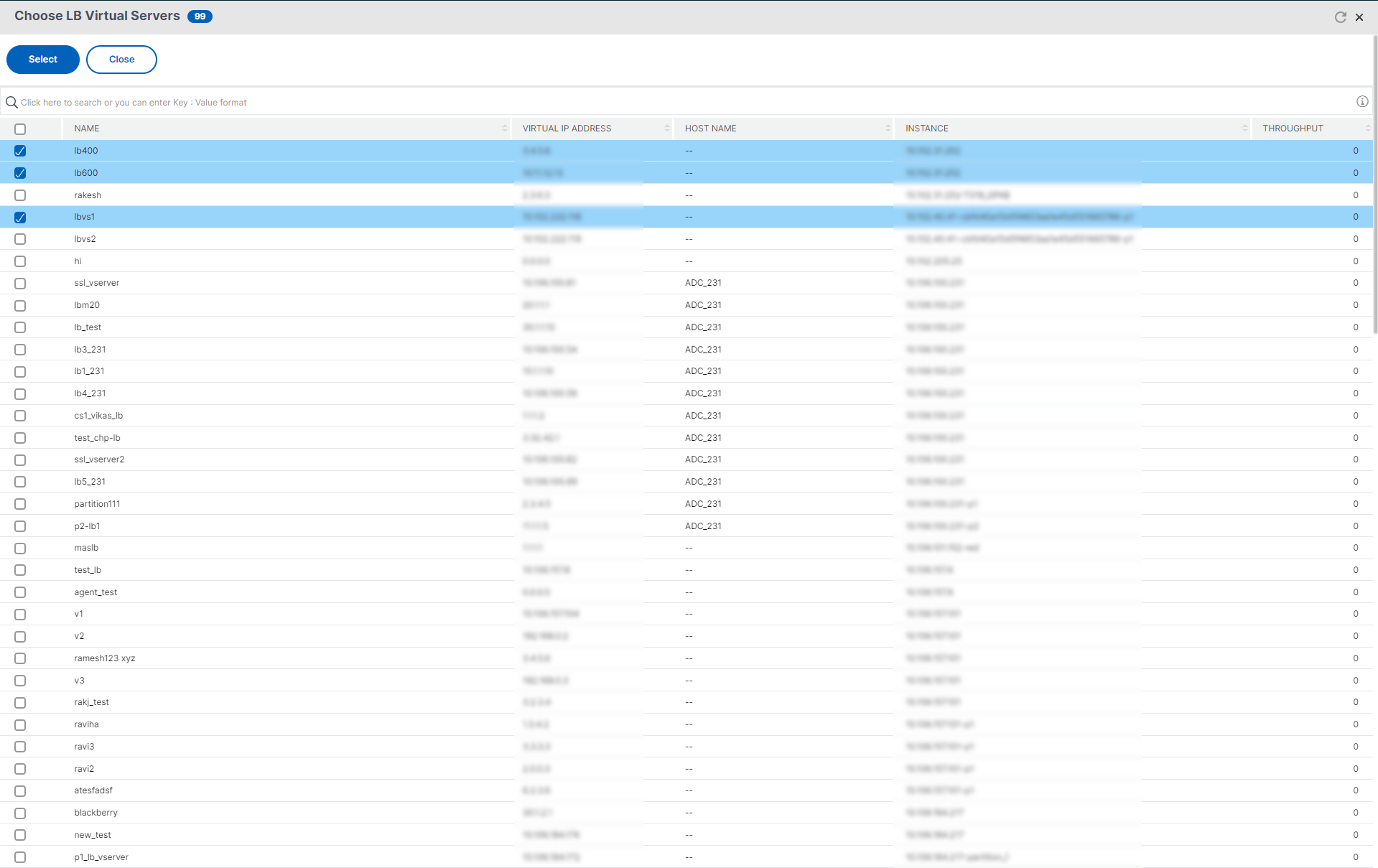
しきい値を設定するエンティティを選択します。Select をクリックします。選択したエンティティが Instances セクションに表示されます。
Note
Specific Entities オプションは、Report Name でvserverベースのレポートを選択した場合にのみ表示されます。たとえば、LB Service Statistics を選択した場合などです。
-
-
Event Message を追加することもできます。しきい値に達したときに表示するメッセージを入力します。NetScaler Consoleは、監視対象の値としきい値をこのメッセージに追加します。
-
Enable を選択して、アラームを生成するしきい値を有効にします。
-
オプションで、電子メールまたはSlack通知、あるいはその両方などのActions を設定できます。
-
Create をクリックします。
ネットワークレポートのパフォーマンスポーリング間隔の設定
デフォルトでは、5分ごとにNITRO呼び出しがネットワークレポートのパフォーマンスデータを収集します。NetScaler Consoleは、カウンター情報などのインスタンス統計を取得し、1分ごと、1時間ごと、1日ごと、または1週間ごとに集計します。この集計されたデータは、定義済みのレポートで表示できます。
パフォーマンスポーリング間隔を設定するには、Infrasturcture > Network Reporting に移動し、Configure Polling Interval をクリックします。ポーリング間隔は5分未満または60分を超えることはできません。
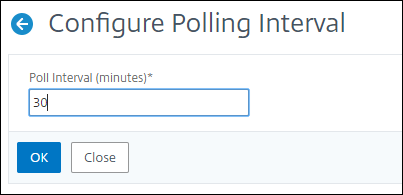
ネットワークレポートのプルーニング設定
NetScaler Consoleでネットワークレポートデータのパージ間隔を設定できます。この設定により、NetScaler Consoleサーバーのデータベースに保存されるネットワークレポートデータの量が制限されます。デフォルトでは、ネットワークレポートの履歴データに対して24時間ごと(午前1時)にプルーニングが実行されます。
Note
指定できる値は30日を超えることも、1日未満にすることもできません。
共有
共有
This Preview product documentation is Cloud Software Group Confidential.
You agree to hold this documentation confidential pursuant to the terms of your Cloud Software Group Beta/Tech Preview Agreement.
The development, release and timing of any features or functionality described in the Preview documentation remains at our sole discretion and are subject to change without notice or consultation.
The documentation is for informational purposes only and is not a commitment, promise or legal obligation to deliver any material, code or functionality and should not be relied upon in making Cloud Software Group product purchase decisions.
If you do not agree, select I DO NOT AGREE to exit.